Como fazer um teste de digitação no Linux com tt
Na era moderna da tecnologia, a digitação se tornou uma das atividades mais comuns para muitas profissões. Aprender a digitar mais rápido com precisão pode ajudá-lo a realizar mais tarefas no mesmo período.
No entanto, a digitação por toque não é uma habilidade que você possa dominar durante a noite. É preciso prática e testes regulares para melhorar gradativamente sua velocidade e precisão. Embora existam muitos sites que ajudam você a conseguir isso, tudo o que você precisa essencialmente no Linux é um terminal. Vamos ver como.
Como instalar tt no Linux
Tt é uma ferramenta baseada em terminal que escolhe aleatoriamente 50 palavras das 1000 palavras principais do idioma inglês para constituir um teste de digitação. Após o final de cada teste, tt analisa sua digitação para fornecer algumas estatísticas.
Para instalar tt em qualquer distribuição Linux, execute os seguintes comandos em um emulador de terminal de sua escolha:
sudo curl -L https://github.com/lemnos/tt/releases/download/v0.4.2/tt-linux -o /usr/local/bin/tt && sudo chmod +x /usr/local/bin/tt
sudo curl -o /usr/share/man/man1/tt.1.gz -L https://github.com/lemnos/tt/releases/download/v0.4.2/tt.1.gz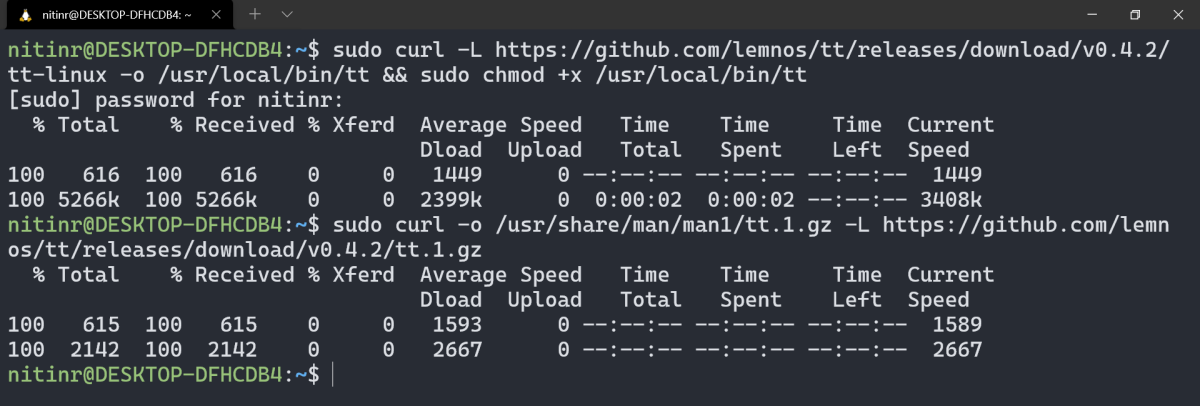
Fazendo um teste de digitação
Para iniciar um novo teste de digitação no terminal Linux, execute o comando tt desta maneira:
ttPor padrão, o teste de digitação conterá 50 palavras para você digitar. No entanto, você pode personalizar esse comportamento para aumentar ou diminuir o número de palavras.
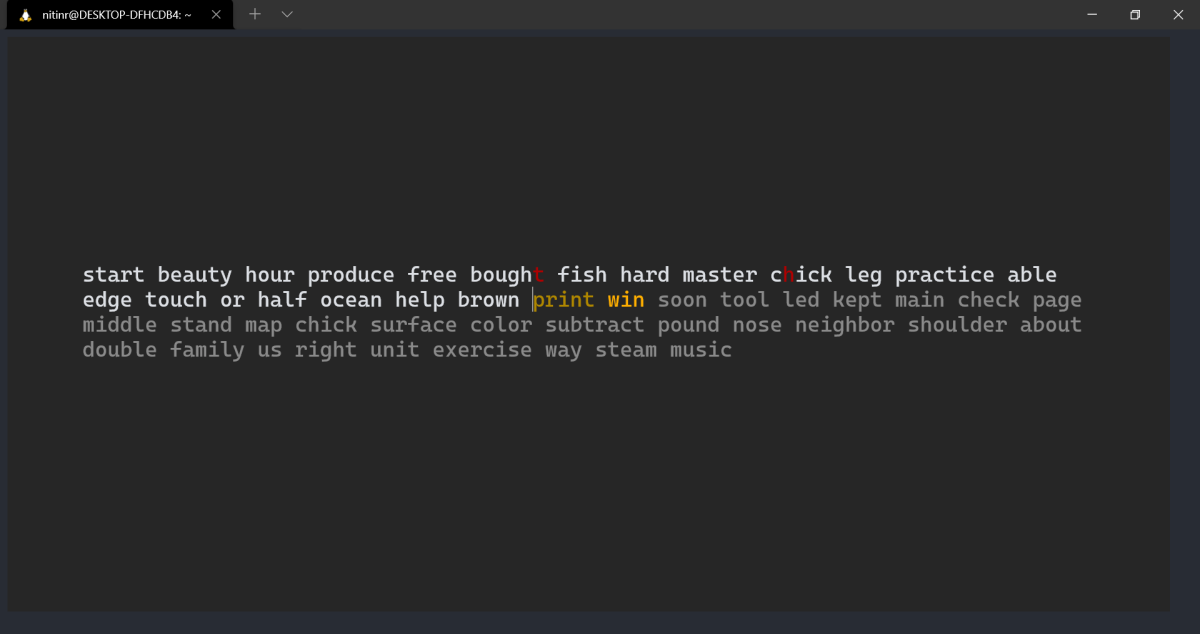
Para especificar o número de palavras que você precisa no teste, use o sinalizador -n seguido pelo número. O comando fornecido a seguir irá gerar um teste que consiste em 35 palavras:
tt -n 35Você também pode optar por classificar as palavras em grupos separados. Por exemplo, se você deseja dividir 50 palavras em cinco grupos de 10 palavras cada, você pode executar o comando assim:
tt -n 10 -g 5No comando acima, o sinalizador -n denota o número de palavras em cada grupo e o sinalizador -g denota o número de grupos que constituem o teste.
Se você não preferir digitar palavras aleatórias e quiser algo significativo, em vez disso, pode fazer um teste de digitação com aspas em inglês. Veja como você pode fazer isso:
tt -quotes en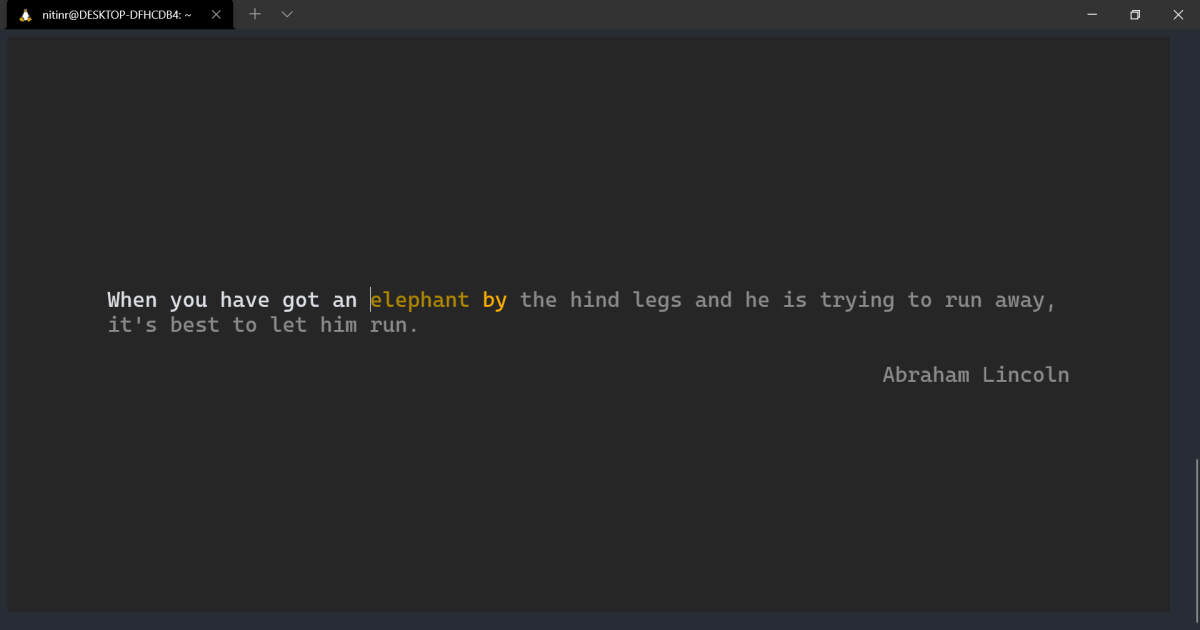
Há um número limitado de citações que vêm embutidas no tt. Com o comando fornecido a seguir, você pode obter uma citação aleatória na Internet e usá-la para o seu teste de digitação. Dessa forma, você não precisa se preocupar em digitar as mesmas citações indefinidamente.
curl http://api.quotable.io/random|jq '[.text=.content|.attribution=.author]' | tt -quotes -Finalmente, se quiser fazer um teste com base em um limite de tempo em vez de contagem de palavras, você pode fazer isso usando o sinalizador -t seguido pelo número de segundos que você deseja que o teste dure. Este é o comando que você usaria para gerar um teste de digitação de 30 segundos:
tt -t 30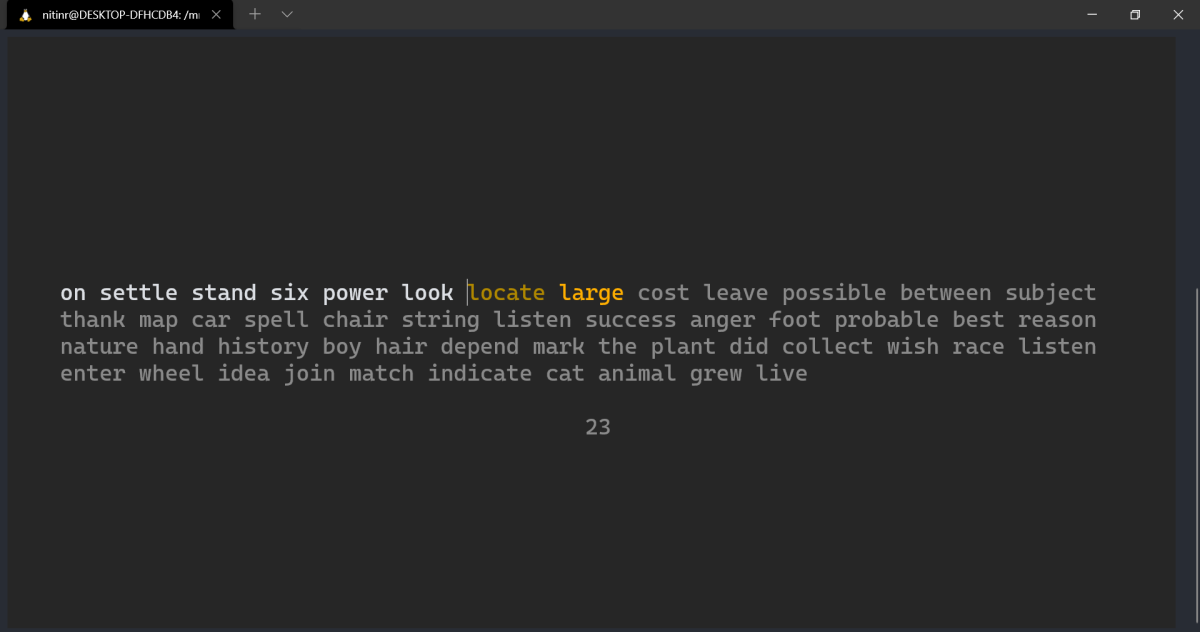
Atalhos de teclado e atalhos
Para executar algumas ações rapidamente, tt vem com atalhos de teclado que você pode usar. Aqui está uma tabela com todos esses atalhos:
| Chaves) | Açao |
|---|---|
| Ctrl + C | Saia do teste |
| Fuga | Reinicie o teste |
| Seta esquerda | Vá para o teste anterior |
| Seta direita | Passe para o próximo teste |
Acompanhando seu progresso
Ao final de cada teste, tt fornece um resumo com estatísticas como caracteres digitados por minuto, palavras digitadas por minuto, precisão e os erros que você cometeu durante o teste.
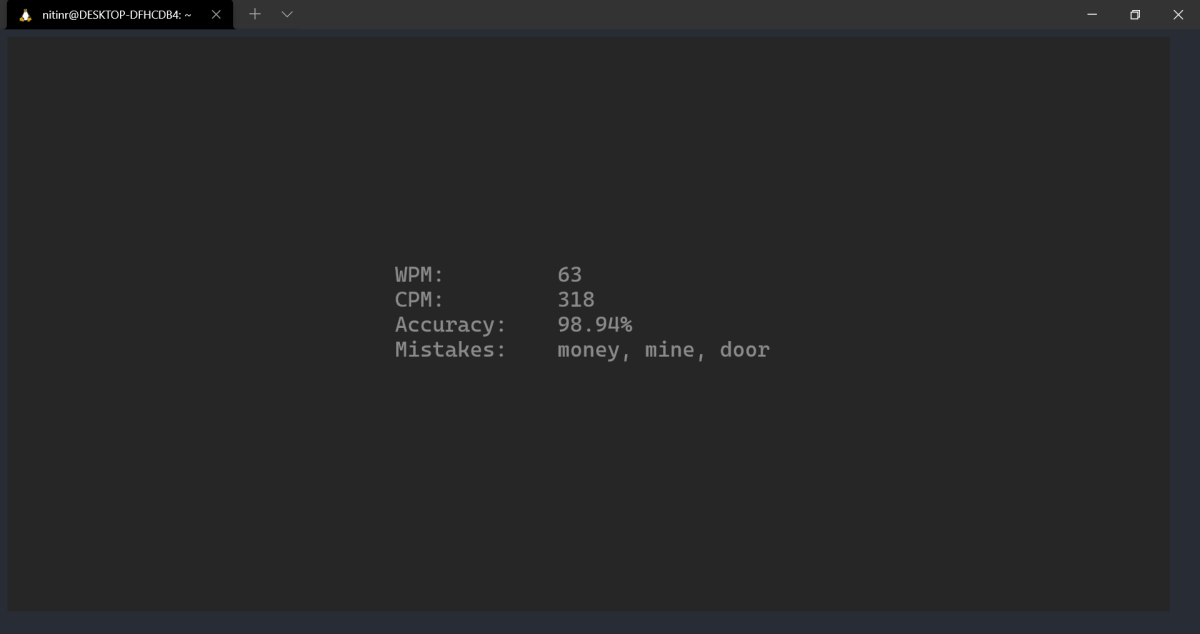
Caso queira salvar esses resultados, você pode criar um alias de linha de comando como o fornecido abaixo e executar esse comando para fazer o teste:
alias ttd='tt -csv >> ~/wpm.csv'Isso salvará suas estatísticas em um arquivo CSV dentro do diretório inicial. Você pode usar utilitários de linha de comando para ler o conteúdo deste arquivo.
Seja mais rápido e eficiente na digitação
A prática regular certamente produzirá uma melhor experiência de digitação e resultados conforme você começa a desenvolver a memória muscular. Ao dedicar apenas alguns minutos por dia de forma consistente, você se tornará mais produtivo e começará a desfrutar da experiência de digitação.
Não é fã da linha de comando do Linux? Várias ferramentas de GUI também estão disponíveis para ajudá-lo a praticar a digitação de maneira mais visual.

